Senest opdateret: 2024-08-26
Fakturaeksport til Dinero (API)
I denne prished
Du kan forbinde (integrere) Opter med Dinero, www.dinero.dk. Derefter kan du eksportere fakturaer fra Opter til Dinero.
For hver eksporteret faktura oprettes et "manuelt bilag" i Dinero. Dette "manuelle bilag" indeholder den kontering, der overføres, konteringsrække efter konteringsrække. En kopi af Opter-fakturaen i PDF-format vedhæftes dette "manuelle bilag".
Følgende sendes i "bilaget" til Dinero:
-
Dit organisationsnummer, som det vises i Dinero ("organizationId").
-
Fakturadato ("voucherDate").
-
Kontonummer på kontorækken ("accountNumber").
-
Beløbet i konteringsrækkenlinjen ("amount").
-
Momskoden for kontoen på konteringsrækken ("accountVatCode").
-
Det saldokontonummer, som din virksomhed bruger i Dinero, ("balancingAccountNumber").
-
Momskoden for saldokontoen, som din virksomhed bruger i Dinero, ("balancingAccountVatCode").
-
Et link til den vedhæftede Opter-faktura i PDF-format.
-
Beskrivelsen på konteringsrækken ("description"). I beskrivelsen sender Opter fakturanummer, ordrenummer og fakturadato.
I Dinero API er der ikke noget felt til fakturanummer. I stedet sender Opter fakturanumre i API'en description-felter og externalReference-felt, så det i det mindste er muligt at se Opters fakturanummer i Dinero.
-
Teksten "Opter Invoice" og det fakturanummer, som fakturaen har i Opter, ("externalReference").
Overvej følgende
Dinero API har visse begrænsninger. Følgende kan ikke sendes i "bilaget" fra Opter til Dinero:
-
Kundekode, finanskontonummer, fakturaadresse.
Vi anbefaler, at du holder dine kundeoplysninger opdateret i både Opter og Dinero.
-
Resultatenhed.
Vi anbefaler, at du holder dine oplysninger om resultatenheder opdateret i både Opter og Dinero.
-
Valutakode og valutakurs.
Dinero understøtter ikke fakturaer i andre valutaer. Hvis du bruger Dinero som økonomisystem, skal du ikke anvende muligheden for at vælge kundens valuta i Opter.
Du kan finde yderligere oplysninger i Valuta- og vekselkoder og Valutakurs nedenfor.
-
Fakturanummer. (I Dinero API er der ikke noget felt til fakturanummer. I stedet sender Opter fakturanumre i API'en description-felter og externalReference-felt, så det i det mindste er muligt at se Opters fakturanummer i Dinero.)
-
Betalingsbetingelser.
-
Med mere.
Hver gang du eksporterer, oprettes der et nyt "manuelt bilag" for hver faktura i Dinero.
Hvis du er kommet til at eksportere den samme faktura flere gange, kan du fjerne dubletterne i Dinero, men der er regler, du skal tage hensyn til, især når det er blevet bogført. Du kan finde flere oplysninger her: https://dinero.dk/support/slet-bilag/
Hvis du eksporterer en fakturaperiode, og der sker en fejl et sted midt i eksporten, skal du nøje kontrollere, hvilke fakturaer der er blevet eksporteret til Dinero, og derefter sørge for kun at eksportere de resterende fakturaer.
Forudsætninger
Valuta- og vekselkoder
I Dinero vælger du valutaen i fakturaindstillingerne. Den valuta, du vælger der, vil blive brugt på det "manuelle bilag", der sendes til Dinero for hver faktura i fakturaeksporten.
Valutakoder (for eksempel "DKK", "SEK" og "EUR") sendes ikke i det "manuelle bilag", der sendes til Dinero.
Valutakurs
Det er vigtigt, at du har konfigureret nøjagtigt de samme valutakurser i Dinero og Opter, for at undgå problemer såsom kurstab og betalinger, der ikke stemmer præcist overens med fakturaen i Opter og derfor bliver registreret som forskud.
Angiv nøjagtig samme valutakurser i Dinero og Opter. Når du vil opdatere en valutakurs, skal du ændre valutakursen i både Dinero og Opter.
-
I Opter indstiller du valutakurser under Økonomi > Valuta > fanen Valutakurser.
-
I Dinero kan du i fakturaindstillingerne se, hvilken valutakurs der bruges i Dinero.
Kontonummer
De kontonumre, der bruges i Opter, skal være til stede i Dinero.
OCR-nummer
OCR-numre i Opter sendes ikke i det "manuelle bilag", der sendes til Dinero.
Trin 1: Opret en API-brugerkonto i Visma Connect
Hvis du har spørgsmål eller brug for hjælp til at komme i gang, kan du kontakte for at booke en aftale med en implementeringskonsulent.
For at kunne eksportere fakturaer til Dinero via API skal du bruge følgende oplysninger (som du derefter indtaster i Opter i trin 2: Opret en fakturaeksport i Opter nedenfor):
-
"Client_id" (bruger-ID) til API-brugerkontoen.
-
"Client_secret" (API-nøglen) til API-brugerkontoen.
-
"Redirect URI". "(Redirect URI" er den placering, som brugeren vil blive omdirigeret til, når vedkommende er logget ind på Dineros API. Du har altså brug for en webserver, hvortil du kan sende de data, der genereres ved autentificering.)
Følg instruktionerne på https://developer.dinero.dk/documentation/getting-started/. Hvis du har spørgsmål, bedes du kontakte Visma Connect eller Dinero for support.
For at oprette forbindelse til Dinero API skal du via Visma Connect og foretage en OAUTH2-godkendelse.
Trin 2: Opret en fakturaeksport i Opter
Klik på Økonomi > Faktura > Fakturaeksport, og opret en ny fakturaeksport ved at klikke på ![]() .
Følgende felt skal udfyldes under fanen Generelt:
.
Følgende felt skal udfyldes under fanen Generelt:
-
Navn: For eksempel "Dinero (API)".
-
Type: Dinero API.
-
Kodning: UTF-8.
-
Bruger id: "Client_id" til den API-brugerkonto, du oprettede i Trin 1: Opret en API-brugerkonto i Visma Connect ovenfor.
-
Adgangskode: "Client_secret" (API-nøglen) til den API-brugerkonto, du oprettede i Trin 1: Opret en API-brugerkonto i Visma Connect ovenfor.
-
Kontorkode: Dit organisationsnummer ("organizationId"), som det er angivet i Dinero, så det kan matches ved fakturaeksport.
-
Starttekst: I dette felt skal du indtaste følgende:
-
Den "redirect URI", som du har modtaget fra Dinero i Trin 1: Opret en API-brugerkonto i Visma Connect ovenfor.
-
Dit "BalancingAccountNumber", som du finder i Dinero.
Indtast hver indstilling på en separat række som i eksemplet nedenfor.
-
Trin 3: Oversæt Opters momskoder
I det "manuelle bilag", der sendes til Dinero, sendes hver konteringsrække med kontonummer og momskode. De kontonumre, der bruges i Opter, skal eksistere i Dinero, og hver konto skal have samme momskode i begge systemer.
I Dinero kan du finde momskoderne (momssatserne) under "Indstillinger" -> "Momssatser".
Momskoderne (momssatserne) i Opter skal oversættes til de momskoder, der anvendes i Dinero. Sådan gør du:
-
I Opter, i vinduet Fakturaeksport, skal du klikke på fanen Koder og vælge Skattesatser fra rullemenuen.
-
Indtast Dineros momskoder i kolonnen Koder for hver af de momssatser, der findes i Opter.
-
Klik på
 for at gemme alle ændringer.
for at gemme alle ændringer.
Trin 4: Tilføj fakturaeksporten i indstillingerne for fakturaeksport
-
Klik på Økonomi > Faktura > Fakturainformation.
-
Klik på
 , og giv eksportindstillingen et navn (f.eks. "Dinero API"). Markér "Dinero API" (eller det navn, du har givet fakturaeksporten) under Eksporter.
, og giv eksportindstillingen et navn (f.eks. "Dinero API"). Markér "Dinero API" (eller det navn, du har givet fakturaeksporten) under Eksporter. -
Klik på
 for at gemme alle ændringer.
for at gemme alle ændringer. -
Vælg, hvilken fakturaeksport der skal bruges som standard. For at vælge Dinero API som standard skal du markere "Dinero API" i listen til venstre og klikke på
 .
. -
For at sikre at alle fakturaer bogføres i Dinero, skal du markere "Dinero API"-eksporten for samtlige eksportindstillinger.
-
Klik på
 for at gemme alle ændringer.
for at gemme alle ændringer.
Trin 5: Eksportér fakturaer til Dinero
Du kan eksportere fakturaoplysningerne fra Opter, når du lukker en fakturaperiode, eller efterfølgende ved at vælge, om du vil eksportere hele fakturaperioder eller enkelte fakturaer.
-
Klik på Økonomi > Faktura > Faktura.
-
Markér den faktura eller fakturaperiode, du vil eksportere, højreklik, og vælg Eksportér.
-
Klik på Eksporter og send.
En browser åbnes. Log ind med din Visma Connect-konto.
Følgende vil blive vist:
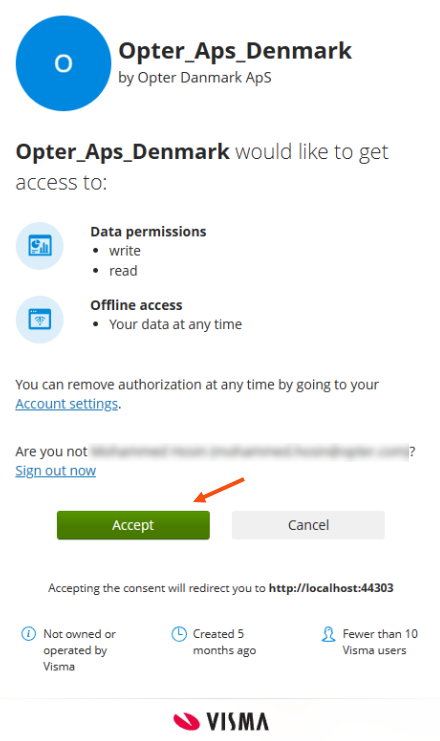
-
Klik på "Accept" (for at acceptere, at den integration, der er knyttet til Dinero i Visma connect, skal have tilladelse til at sende data til Dinero. Det skal du have, ellers er det ikke muligt at eksportere til Dinero).
Når du har klikket på "Accept", starter eksporten til Dinero.
I vinduet Fakturaeksport i Opter vises antallet af fakturaer, som skal eksporteres, sammen med antallet af eksporterede fakturaer samt en statusindikator (længst nede i vinduet). Statusindikatoren bliver helt grøn, når fakturaeksporten er klar. Hvis fakturaeksporten mislykkes, bliver statusindikatoren grå, og der står, at eksporten mislykkedes.
Hver gang du eksporterer, oprettes der et nyt "manuelt bilag" for hver faktura i Dinero.
Hvis du er kommet til at eksportere den samme faktura flere gange, kan du fjerne dubletterne i Dinero, men der er regler, du skal tage hensyn til, især når det er blevet bogført. Du kan finde flere oplysninger her: https://dinero.dk/support/slet-bilag/
Hvis du eksporterer en fakturaperiode, og der sker en fejl et sted midt i eksporten, skal du nøje kontrollere, hvilke fakturaer der er blevet eksporteret til Dinero, og derefter sørge for kun at eksportere de resterende fakturaer.
Der sker følgende, når du eksporterer fakturaer til Dinero:
-
Inden fakturaerne eksporteres, kontrollerer Opter alle konti på konteringsrækkerne for alle fakturaer. For detaljer kan du se Detaljeret beskrivelse af fakturaeksport nedenfor.
-
Dinero understøtter ikke alle de oplysninger, du muligvis vil have inkluderet på en transportfaktura, såsom afsender, modtager, afstand, vægt, fragtbrevsnummer m.m. Derfor oprettes den grafiske faktura med alle oplysninger i Opter og sendes automatisk til Dinero som PDF-fil.
-
Du kan finde de fakturaer, du har eksporteret til Dinero, i Dinero ved at klikke på "Regnskab" og derefter på "Fakturaarkiv".
Den grafiske faktura (der sendes med som PDF-fil) er vist til venstre. Til højre vises det manuelle bilag, der er oprettet til fakturaen.
-
Hvis eksporten til Dinero ikke fungerer, vises en fejlmeddelelse. Se Fejlmeddelelser nedenfor.
Fejlfinding
Detaljeret beskrivelse af fakturaeksport
Der sker følgende (automatisk), når du eksporterer fakturaer til Dinero:
-
Opter kontrollerer, at der er angivet et "BalancingAccountNumber" i feltet Starttekst i vinduet Fakturaeksport. (Se Trin 2: Opret en fakturaeksport i Opter ovenfor.)
Hvis det ikke er til stede, vises fejlmeddelelsen Ingen balancing account angivet..
-
Opter kontrollerer, at der er angivet et "BalancingAccountNumber" i feltet Starttekst i Dinero.
Hvis det ikke findes, vises fejlmeddelelsen Den angivne balancing account ({0}) mangler i Dinero. Det "BalancingAccountNumber", der er indtastet i feltet Starttekst i fejlmeddelelsen i parentesen "{ }".
-
Opter kontrollerer, at kontiene på konteringsrækkerne er indtastet korrekt.
Hvis de er indtastet forkert, vises fejlmeddelelsen Forkert kontonummer. Tjek tilgængelige konti i Dinero.
(Du kan f.eks. have blandet bogstaver og tal, "xx (2000)" eller lignende, i kontonumrene i Opter.)
-
Opter kontrollerer, at kontiene på konteringsrækkerne er eksisterer i Dinero.
Hvis en konto ikke findes i Dinero, vises fejlmeddelelsen Konto mangler i Dinero. Tjek tilgængelige konti i Dinero.
-
Opter henter fakturadata fra Opters database (for de fakturaer, der skal eksporteres).
Hvis det ikke fungerer, vises fejlmeddelelsen Der opstod en fejl ved indlæsning af fakturadata.
-
Opter opretter en PDF-fil af den grafiske faktura med alle detaljer i Opter.
Hvis PDF-filen er større end 6 MB, vil Opter forsøge at reducere filens størrelse. (PDF-filen vil blive vedhæftet det "manuelle bilag", der oprettes for fakturaen. Vedhæftede filer må ikke overstige 6 MB.)
-
Opter uploader PDF-filen til Dinero.
Hvis det ikke virker, vises en fejlmeddelelse fra API'en. Fejlmeddelelser fra API'en kan findes her: https://developer.dinero.dk/documentation/error-and-status/.
-
Opter opretter et "manuelt bilag" for hver faktura, der skal eksporteres. Dette "manuelle bilag" indeholder den kontering, der overføres.
-
Opter vedhæfter PDF-filen (med den grafiske faktura) til dette "manuelle bilag".
-
Det "manuelle bidrag" bogføres i Dinero.
Det er først, når Opter har bogført et "manuelt bilag" i Dinero, at dette "manuelle bilag" har nogen indflydelse på bogføringen i Dinero.
Fejlmeddelelser
Hvis eksporten til Dinero ikke virker, vises en fejlmeddelelse. Fejlmeddelelser vises kun, når der opstår fejl under eksport. Fejlmeddelelserne vises i et pop op-vindue og gemmes ikke nogen steder.
|
Fejlbesked |
Beskrivelse |
|---|---|
|
Det var ikke muligt at logge ind på Dinero. Tjek brugeroplysningerne. |
Det var ikke muligt at logge ind på Dinero. Sørg for, at du indtaster den korrekte e-mailadresse og adgangskode. Kontakt Visma Connect eller Dinero for support. |
|
Brugeren kunne ikke godkendes af Visma Connect. |
Sørg for, at du indtaster den korrekte e-mailadresse og adgangskode. Kontakt Visma Connect eller Dinero for support. |
|
Ingen balancing account angivet. |
Der er ikke angivet et "BalancingAccountNumber" i feltet Starttekst i vinduet Fakturaeksport. (Se Trin 2: Opret en fakturaeksport i Opter ovenfor.) |
|
Den angivne balancing account ({0}) mangler i Dinero. |
Det "BalancingAccountNumber", der er angivet i feltet Starttekst findes ikke i Dinero. (Se Trin 2: Opret en fakturaeksport i Opter ovenfor.) Det "BalancingAccountNumber", der er indtastet i feltet Starttekst, vises i fejlmeddelelsen i parentesen "{ }". |
|
Forkert kontonummer. Tjek tilgængelige konti i Dinero. |
Kontoen på konteringsrækken er ikke korrekt angivet i Opter. Du kan f.eks. have blandet bogstaver og tal, "xx (2000)" eller lignende.
|
|
Konto mangler i Dinero. Tjek tilgængelige konti i Dinero. |
De konti, der er på konteringsrækkerne, eksisterer ikke i Dinero. De kontonumre, der bruges i Opter, skal være til stede i Dinero.
|
|
Der opstod en fejl ved indlæsning af fakturadata |
Der sker en fejl, når Opter forsøger at hente fakturadata fra Opters database (for de fakturaer, der skal eksporteres). |
|
Fejl ved API-kald |
Opter modtager en fejlmeddelelse fra Dinero API og viser den. De forskellige fejlmeddelelser, du kan få, kan ses her: https://developer.dinero.dk/documentation/error-and-status/ |
Få hjælp fra en implementeringskonsulent
Hvis du har spørgsmål eller brug for hjælp til at komme i gang, kan du kontakte for at booke en aftale med en implementeringskonsulent.